Usando a janela Project Media
Selecione Exibir | Janela | Projeto de mídia para alternar a exibição da janela Projeto de mídia.
É possível usar a janela Project Media para coletar e organizar todas as mídias que serão usadas no projeto. Você pode adicionar mídia, visualizá-la, ver e alterar as propriedades do arquivo e adicionar efeitos a um arquivo.
Adicionar arquivos de mídia à janela Project Media
Os arquivos são adicionados à janela Project Media quando você abre arquivos de mídia, importa mídia ou adiciona arquivos de mídia à linha do tempo usando o Explorer.
Você também pode arrastar os arquivos para a janela Project Media a partir do VEGAS Pro Explorer ou do Windows Explorer.
Para adicionar arquivos de mídia de fontes externas, use os botões da barra de ferramentas Project Media:
|
Item |
Descrição |
|---|---|
|
|
Import Mediaclique para adicionar um arquivo de mídia ao seu projeto. Além do botão, há uma seta que abre um menu para alterar a função do botão, fornecendo acesso a outras funções de importação, como importar áudio de um CD ou capturar vídeo de uma fita DV. |
|
|
Capture Video (Capturar vídeo): clique para iniciar o aplicativo de captura de vídeo especificado na guia Video (Vídeo) da caixa de diálogo Preferences (Preferências). |
|
|
Extrair áudio do CD: clique para extrair uma faixa de um CD de áudio.
IMPORTANTE VEGAS Pro não se destina e não deve ser usado para fins ilegais ou de infração, como a cópia ou o compartilhamento ilegal de materiais protegidos por direitos autorais. O uso do VEGAS Pro para tais fins é, entre outras coisas, contrário às leis de direitos autorais dos Estados Unidos e internacionais e aos termos e condições do Contrato de Licença de Usuário Final. Tal atividade pode ser punida por lei e também pode sujeitá-lo aos recursos de violação estabelecidos no Contrato de Licença de Usuário Final. |
|
|
Get Media from the Web(Obter mídia da Web): clique para abrir a caixa de diálogo Get Media from the Web (Obter mídia da Web), onde é possível fazer download de arquivos para usar no projeto. |
Limpeza do Hover da mídia do projeto
Quando a lista de mídias do projeto estiver no modo Miniatura (veja abaixo em Alterar a aparência da janela Mídia do projeto), você pode passar o ponteiro do mouse sobre a imagem em miniatura de um vídeo para percorrê-lo. Isso é como uma versão simplificada da janela Trimmer. Assim como na janela grande do aparador, você pode clicar na imagem e arrastar para selecionar uma parte do vídeo. E você pode importar apenas essa seleção para a linha do tempo, oferecendo uma maneira de editar o filme de forma aproximada diretamente da janela de mídia do projeto.
Para fazer uma seleção na miniatura, você pode:
- Clique e arraste sobre a miniatura para selecionar a parte do item que você deseja carregar.
- Selecione o item com um clique com o botão esquerdo do mouse.
- Ao passar o mouse sobre o item no local desejado, pressione I para definir o ponto de entrada e O para definir o ponto de saída.
Para editar os pontos de entrada e saída:
-
Arraste as bordas da seleção com o mouse.
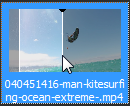
DICA É possível redimensionar dinamicamente as miniaturas usando Ctrl+Roda do mouse.
Para carregar um item da janela Project Media no projeto, você pode:
- Arraste-o para a linha do tempo até a posição desejada. Se houver uma seleção na miniatura, somente essa parte será usada para o novo evento criado.
IMPORTANTE Como a seleção de mídia também é realizada arrastando, é importante que você comece a arrastar verticalmente para não destruir acidentalmente a seleção.
- Selecione a faixa e coloque o cursor na posição em que o item deve ser inserido.
- Clique duas vezes no item ou pressione a tecla Enter para carregar.
Esfoliação de desvio do Hover
O recurso Bypass Hover Scrub permite que você ignore o comportamento padrão de scrub ao passar o mouse na janela Project Media. Com a limpeza do mouse ignorada, você pode mover o mouse pela miniatura sem limpar o arquivo e, assim, ver a miniatura mudar.
Se você não quiser que a miniatura mude à medida que você a percorre:
-
Clique no botão Bypass Hover Scrub
 .
. -
Com esse botão ativo, aponte novamente para o clipe.
-
Sem manter o botão do mouse pressionado, mova o mouse para a direita e para a esquerda sobre a miniatura.
A miniatura não muda e você não está percorrendo o vídeo.
Para reativar o recurso Hover Scrub, clique novamente no botão Bypass Hover Scrub.

OBSERVAÇÃO Se você clicar e arrastar para a direita e para a esquerda, ainda poderá definir os pontos de entrada e saída. No entanto, sem o hover scrub ativo, você não verá o quadro de destino. Portanto, isso significa que você ainda pode fazer uma seleção geral de pontos de entrada e saída para adicionar apenas uma parte de um arquivo, o que pode ser bastante útil quando você trabalha com um arquivo longo e conhece a área que contém os quadros desejados. Lembre-se de que você sempre pode cortar os quadros exatos diretamente na linha do tempo depois de adicionar o clipe.
Limpeza da lista de mídia do projeto
Clique no botão Remove All Unused Media from Project (Remover todas as mídias não utilizadas do projeto )  para remover todos os arquivos que não foram usados na linha do tempo.
para remover todos os arquivos que não foram usados na linha do tempo.
Remoção de um arquivo de mídia do projeto
Clique no botão Remove Selected Media from Project (Remover mídia selecionada do projeto ) 
Se um arquivo estiver sendo usado por um evento na linha do tempo, você será solicitado a excluir o evento.
Troca de arquivos de vídeo
Clique no botão Swap Media  para substituir os arquivos de vídeo no projeto por arquivos alternativos com o mesmo nome de arquivo. Você precisará selecionar uma pasta onde os arquivos do Exchange estão armazenados. Qualquer referência a um arquivo de vídeo no projeto será alterada para se referir ao novo arquivo na pasta especificada, se houver um arquivo com o mesmo nome nessa pasta. A extensão do arquivo não é relevante.
para substituir os arquivos de vídeo no projeto por arquivos alternativos com o mesmo nome de arquivo. Você precisará selecionar uma pasta onde os arquivos do Exchange estão armazenados. Qualquer referência a um arquivo de vídeo no projeto será alterada para se referir ao novo arquivo na pasta especificada, se houver um arquivo com o mesmo nome nessa pasta. A extensão do arquivo não é relevante.
DICA Você também pode realizar essa troca no momento da renderização.
Exibir ou editar as propriedades do arquivo
Clique no botão Properties (Propriedades ) 

Na maioria dos casos, você não precisará editar as propriedades do arquivo. No entanto, o ajuste da configuração Field Order (Ordem de campo ) para arquivos de vídeo pode ajudar a corrigir o jitter quando o projeto for enviado para um monitor de televisão.
Marcação de arquivos de mídia
Use o painel Media Tags na janela Project Media para adicionar tags aos seus arquivos de mídia. Para mostrar ou ocultar o painel Media Tags, clique na seta para baixo ao lado do botão Views 
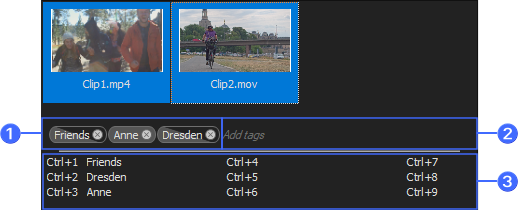
| 1 |
Tags |
| 2 | Caixa Adicionar etiquetas |
| 3 | Área de etiquetas rápidas |
Um ícone de marca completa indica que a marca é aplicada a todos os arquivos de mídia selecionados.
Um ícone de tag parcial indica que a tag é aplicada somente a alguns dos arquivos de mídia selecionados.
Quando você adiciona tags a arquivos de mídia, são criados compartimentos de mídia para cada tag na pasta "Tags". 
Adição de tags
- Selecione um ou mais arquivos de mídia na janela Project Media.
- Digite o texto da tag na caixa Adicionar tags.
- Pressione Enter para adicionar a tag aos arquivos de mídia.
DICA Você também pode adicionar tags usando atalhos de teclado. 
Remoção de tags
-
Selecione um ou mais arquivos de mídia na janela Project Media.
-
Pressione Backspace na caixa Adicionar tags para remover as tags dos arquivos de mídia.
Também é possível clicar no "x" no ícone da tag para remover uma tag de um arquivo de mídia:
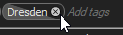
Criação de etiquetas rápidas
As Quick Tags permitem que você atribua tags a atalhos de teclado que podem ser usados para adicionar rapidamente tags a arquivos de mídia.
-
Selecione um ou mais arquivos de mídia na janela Project Media.
-
Digite o texto da tag na caixa Adicionar tags.
-
Pressione Ctrl+Shift e o número que deseja atribuir ao atalho. Por exemplo, pressione Ctrl+Shift+1 para atribuir o texto da tag ao atalho Ctrl+1.
-
Pressione Enter para adicionar a tag aos arquivos de mídia.
Edição de etiquetas rápidas
Clique com o botão direito do mouse na área Quick Tags e selecione Edit Quick Tags para exibir a caixa de diálogo Edit Quick Tags. Você pode usar essa caixa de diálogo para editar o texto das Quick Tags existentes ou criar novas Quick Tags.
Configuração da remoção de pulldown 24p
Clique com o botão direito do mouse em um arquivo DV AVI na janela Project Media e escolha File Format Properties no menu de atalho para editar as configurações de arquivo do plug-in de formato de arquivo associado ao tipo de arquivo de mídia.
Para arquivos AVI DV 24p NTSC com 2-3 pulldown, você pode usar essa caixa de diálogo para configurar a remoção de campos pulldown.
Na maioria dos casos, você não precisará editar as configurações de remoção do pulldown. No entanto, se as configurações não tiverem sido definidas corretamente no cabeçalho do DV quando o vídeo foi capturado, você poderá fazer o ajuste fino da remoção pulldown sem recapturar o vídeo.
-
Clique com o botão direito do mouse em um arquivo AVI na janela Project Media e escolha File Format Properties no menu de atalho. A caixa de diálogo Propriedades de mídia AVI/DV é exibida.
Esse comando não está disponível para clipes que não sejam AVI ou DV ou que usem pulldown 2-3-3-2.
-
Marque a caixa de seleção Ativar remoção pulldown 2-3.
OBSERVAÇÃO Você pode desmarcar essa caixa de seleção se quiser substituir a remoção do menu suspenso para arquivos individuais quando a caixa de seleção Permitir remoção do menu suspenso ao abrir DV 24p estiver marcada na guia Geral da caixa de diálogo Preferências.
-
Escolha uma configuração na lista suspensa Deslocamento do código de tempo do quadro inicial para indicar quais números de código de tempo representam qual quadro na sequência de vídeo.
Por exemplo, se você tiver um arquivo NTSC DV com 2-3 pulldown criado em um deck Sony JH3 HDCAM, as configurações padrão para deslocamento de código de tempo usarão 0 para o deslocamento de código de tempo do quadro inicial.
Se você tiver alterado os deslocamentos de timecode no deck (ou se tiver material com pulldown de outra fonte), será necessário experimentar as configurações para determinar o deslocamento correto.
-
Verifique se há entrelaçamento:
-
Na caixa de diálogo Propriedades do projeto, escolha um modelo NTSC DV 24p na lista suspensa Modelo.
Para obter mais informações, consulteDefinição das propriedades do projeto
-
Escolha a configuração Best (Full) na janela Video Preview (Visualização de vídeo) para mostrar quadros completos.
-
Percorra o clipe e procure linhas entrelaçadas em objetos ou planos de fundo em movimento.
-
Se você vir linhas entrelaçadas, repita a etapa 3 e escolha um valor de deslocamento diferente.
-
Quando não aparecem linhas entrelaçadas, o deslocamento está definido corretamente.
Adição de efeitos a um arquivo de mídia
Clique no botão Media FX  para adicionar um efeito a cada ocorrência do arquivo de mídia selecionado no seu projeto (o arquivo de mídia de origem não é afetado).
para adicionar um efeito a cada ocorrência do arquivo de mídia selecionado no seu projeto (o arquivo de mídia de origem não é afetado).
O Media FX é usado apenas para arquivos de vídeo. Para obter mais informações sobre como adicionar efeitos de vídeo, consulte Adição de efeitos de vídeo
Pré-visualização de um arquivo de mídia
Selecione o arquivo de mídia que deseja visualizar.
-
Clique no botão Start Preview (Iniciar visualização)
para começar a visualizar o arquivo de mídia.
-
Clique no botão Stop Preview (Parar visualização)
para interromper a visualização do arquivo de mídia.
-
Selecione o botão Auto Preview (Visualização automática)
para visualizar automaticamente um arquivo de mídia quando você clicar nele.
Alteração da aparência da janela Project Media
Clique no botão Views 
|
Item |
Descrição |
|---|---|
|
Lista |
Exibe uma lista simples do nome do arquivo de cada arquivo na janela Project Media. |
|
Detalhes |
Exibe uma lista de cada arquivo na janela Project Media e uma planilha que exibe informações sobre o arquivo de mídia: Você pode controlar as informações exibidas clicando com o botão direito do mouse na janela Project Media e selecionando View no menu de atalho. Uma lista dos campos disponíveis é exibida no menu de atalho. Campos específicos podem ser ocultados arrastando-os para fora da janela Mídia do projeto. Os campos de dados são listados na parte superior da janela Mídia do projeto e podem ser reordenados arrastando-os. Clique nas guias na parte superior para classificar os dados em ordem crescente ou decrescente. O campo Comments (Comentários ) pode ser usado para adicionar notas sobre um arquivo na janela Project Media (Mídia do projeto). Clique duas vezes no campo para inserir o texto. Essas informações são salvas com o projeto e não são salvas com o arquivo de mídia em si. OBSERVAÇÃO Dependendo do seu formato de régua de tempo atual, você poderá ver inconsistências nos valores de timecode dos clipes capturados. A captura de vídeo usa o tempo de queda SMPTE (29,97 fps). Se você mudar o formato de tempo para SMPTE drop time na janela VEGAS Pro, as mesmas informações de código de tempo serão exibidas nas janelas Video Capture e VEGAS Pro. |
|
Miniatura |
Exibe o primeiro quadro de um arquivo de vídeo. |
|
Etiquetas de mídia |
Mostra ou oculta o painel Tags de mídia. |
Recapturando o vídeo
Se você tiver capturado arquivos de vídeo de um dispositivo DV usando o Video Capture, poderá recapturar os clipes na janela VEGAS Pro se os arquivos de mídia forem excluídos.
Se um arquivo de mídia não puder ser encontrado, todos os eventos que se referirem ao arquivo exibirão Mídia off-line, e o clipe será exibido com um ícone genérico na janela Mídia do projeto (se você estiver usando a exibição de miniaturas).
Selecione os clipes que você deseja recapturar. Clique com o botão direito do mouse em um clipe e escolha Recapture (Recapturar ) no menu de atalho. O Video Capture é iniciado no modo de captura em lote para recapturar os clipes.
OBSERVAÇÃO Dependendo do seu formato de régua de tempo atual, você poderá ver inconsistências nos valores de timecode dos clipes capturados. A captura de vídeo usa o tempo de queda SMPTE (29,97 fps). Se você mudar o tempo para SMPTE drop time na janela VEGAS Pro, as mesmas informações de código de tempo serão exibidas nas janelas Video Capture e VEGAS Pro.
Substituição de um arquivo de mídia
Você pode substituir um arquivo na janela Project Media por um arquivo diferente. A substituição de um arquivo de mídia atualiza todas as ocorrências do evento para usar o novo conteúdo do arquivo de mídia.
-
Clique com o botão direito do mouse em um arquivo na janela Project Media e selecione Replace (Substituir ) no menu de atalho. A caixa de diálogo Replace Media File (Substituir arquivo de mídia) é exibida.
-
Na caixa de diálogo Replace Media File (Substituir arquivo de mídia), selecione o arquivo que deseja usar no lugar do arquivo atual.
-
Clique no botão Abrir. O arquivo é substituído na janela Project Media e cada ocorrência do evento é atualizada para usar o novo conteúdo do arquivo de mídia.
Criação de arquivos proxy de vídeo
Clique com o botão direito do mouse em um arquivo de vídeo e escolha Criar proxy de vídeo para criar um arquivo proxy (.sfvp0) junto com o arquivo de vídeo original. Os arquivos proxy são menores e mais rápidos para trabalhar na linha do tempo.

Usando caixas para classificar sua mídia
Os compartimentos de mídia são pastas dentro de projetos que você pode usar para organizar seus arquivos de mídia. 
Seleção de todos os eventos que se referem a um arquivo de mídia específico
-
Clique com o botão direito do mouse em um arquivo na janela Project Media e escolha Select Timeline Events no menu de atalho. O cursor se move para o primeiro evento que usa a mídia, a linha do tempo rola até o cursor e todos os eventos que usam o arquivo de mídia selecionado na tomada ativa são selecionados.
Para obter mais informações, consulteUsar tomadas como versões alternativas de eventos
-
Mantenha pressionada a tecla Ctrl ou Shift enquanto seleciona Select Timeline Events (Selecionar eventos da linha do tempo ) no menu de atalho para adicionar os eventos à seleção atual.
-
Quando vários eventos estiverem selecionados, pressione Ctrl para mover a borda do evento selecionado anterior ou seguinte.
-
Quando vários eventos forem selecionados, pressione Ctrl+Shift para criar uma seleção de tempo a partir do evento selecionado anterior ou seguinte.
Adicione um clipe de alta taxa de quadros à linha do tempo e ajuste sua taxa de reprodução
Clique com o botão direito do mouse em um clipe na janela Project Media e escolha Add At Project Frame Rate para criar um evento na posição do cursor e definir o valor da taxa de reprodução do evento para permitir que o evento seja reproduzido usando a taxa de quadros do projeto.

Correspondência das configurações de vídeo do projeto com um arquivo de mídia
Clique com o botão direito do mouse em um arquivo na janela Project Media e escolha Match Project Video Settings para atualizar as configurações de vídeo do projeto para que correspondam ao arquivo selecionado.
OBSERVAÇÃO Se você escolher um arquivo de projeto VEGAS Pro (.veg), o VEGAS Pro corresponderá às configurações do projeto, não à mídia dentro do projeto.

Última modificação em outubro 21, 2025



